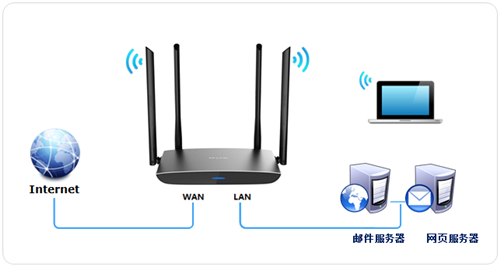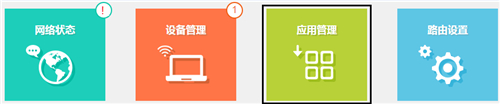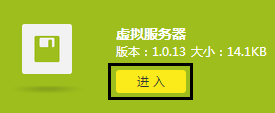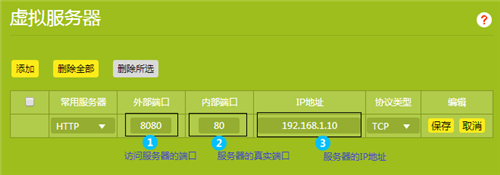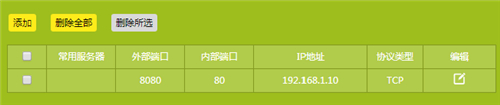1、登录路由器管理界面,点击 应用管理,进入应用中心,如下图:
2、找到虚拟服务器,点击 进入,如下:
3、点击添加。
4、输入需要映射的服务器的参数,如下:
外部端口:外部端口为对外开放端口,即Internet访问服务器使用的端口。
5、添加之后列表如下:
至此,虚拟服务器规则设置完成。
6、根据以上设置,通过浏览器访问网页服务器,访问形式如下:
注意:具体的访问形式以实际服务器要求为准。
如果您的宽带并非静态IP地址,可以在 动态DNS 中申请域名账号并在路由器中登录该账号,登录后使用您的域名和开放的端口号访问服务器。
以上内容来源于网络,由“WiFi之家网”整理收藏!
原创文章,作者:TP-Link,如若转载,请注明出处:https://www.224m.com/192992.html